截图已经是智能手机最常用的操作之一,作为关注度极高的坚果手机,相信大多数用户拿到新机后,都会截图分享到QQ空间、微信朋友圈之类的。那么坚果手机怎么截图?这是很多初次使用坚果手机的网友所不了解的,下面小编为大家带来3种坚果手机截屏方法,一起来看看吧。
坚果手机截屏方法一:组合快捷键截图
锤子千元新机坚果手机截图方法与大多数安卓智能手机一样,可以使用【电源键】+【音量-键】进行截图,如下图所示。

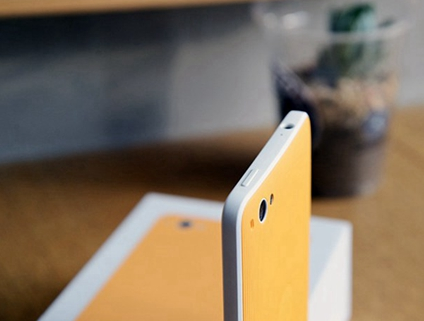
使用方法:同时按住坚果手机e【电源键】+【音量-键】不放,听到咔的一声或则屏幕一闪,则说明截图完成,这时就可以松开按键了。
Ps.坚果手机电源键位于机身顶部,而音量键均位于机身右侧,如上图所示。
坚果手机截屏方法二:区域截屏
按住上方电源键和底部中间home键不动,调出区域截屏界面,区域截屏中增加涂鸦功能,能够直接标注截屏的内容。如下图所示;
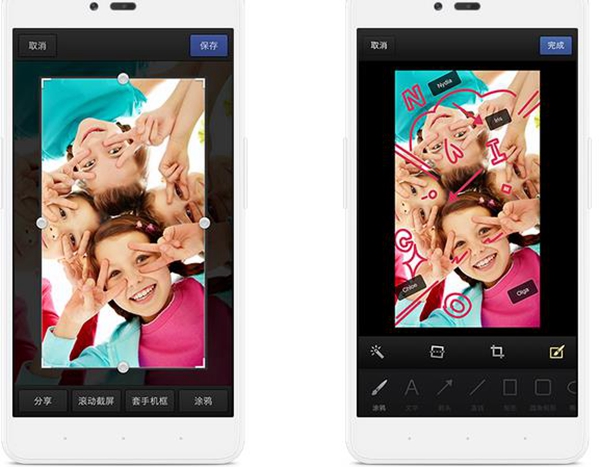
坚果手机截屏方法三:滚动截屏
滚动截屏功能,长按“Home”键 + 电源键可呼出滚动截屏选项,点击可启用该功能。在编辑模式下,还可通过拖动预览窗上下边缘的手柄来选取想要保存的内容,如下图所示:

以上就是坚果手机截屏方法,只要了解方法,截屏就变得非常简单了。由于快捷键截图最简单便捷,值得大家首先采用。
2015-09-06 / 17.0M

2015-09-06 / 42.8M

2015-09-06 / 55.7M

2015-09-06 / 45.8M

2015-09-06 / 245.4M

2015-09-06 / 14.6M

2015-09-06 / 75.5M

2015-09-06 / 37.5M

2015-09-06 / 35.9M

2015-09-06 / 105.0M

2015-09-06 / 57.5M

2015-09-06 / 37.3M

2015-09-06 / 75.5M

2015-09-06 / 44.5M

2015-09-06 / 56.0M

2015-09-06 / 66.9M

2015-09-06 / 64.2M

2015-09-06 / 52.5M

2015-09-06 / 75.5M

2015-09-06 / 37.5M

2015-09-06 / 105.0M

2015-09-06 / 57.5M

2015-09-06 / 64M

2015-09-06 / 37.3M
